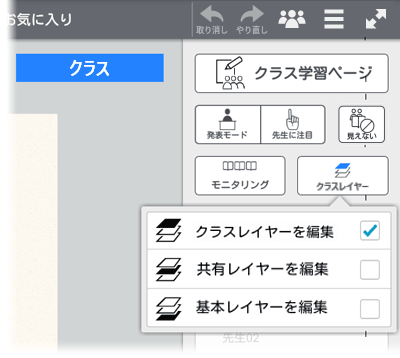説明やコメントを書き込む・編集する先生
授業ノートは複数のレイヤーからなります。
授業ノートを開いているとき、先生は編集対象のレイヤーに切り替えてから書き込み・編集します。
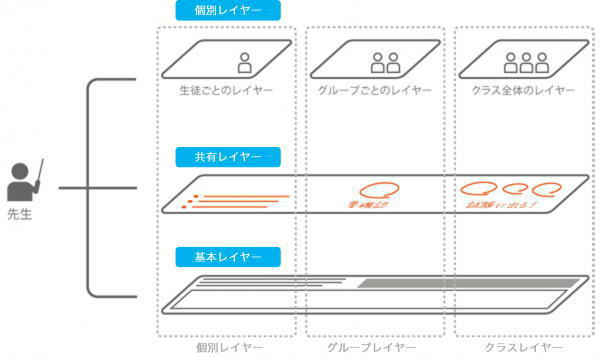
書き込み・編集の方法は通常のノートと同じです。![]() をタップしてペンで自由に書いたり、
をタップしてペンで自由に書いたり、![]() をタップして写真やイメージ、Webページなどをはり付けます。
をタップして写真やイメージ、Webページなどをはり付けます。
教材を編集する
授業ノートを作成する元となった教材(ノート)を編集するときは、シェアバーにある、編集対象レイヤーのアイコンをタップして基本レイヤーに切り替えます。

*基本レイヤー編集中は、「基本レイヤー」と表示されます。

教材の上に説明を書き込む
初期状態では、クラス学習ページ以外のページに切り替えたとき、共有レイヤーが編集対象になっているため、そのまま説明を書き込むことができます。

ほかのレイヤーに切り替えたときや、クラス学習ページでは、シェアバーにある、編集対象レイヤーのアイコンをタップして共有レイヤーに切り替えます。
生徒の学習内容にコメントを書き込む・編集する
参加者一覧で、生徒やグループの名前をタップするとメニューが表示されます。「見る」をタップすると、その生徒・グループと同じ画面が編集対象になり表示されます。先生は、それぞれの生徒・グループの個別レイヤーに直接書き込んで、個別指導できます。

*以降、ほかの生徒・グループの画面に切り替えるときも、同じように操作します。
![]() ・
・![]() をタップすると、次の生徒・グループの画面を表示します。
をタップすると、次の生徒・グループの画面を表示します。
ページを切り替えると、学習ページの種類に応じて自動で編集対象のレイヤーが切り替わり、スムーズに編集できます。


例:参加者一覧で生徒「A」をタップして「Aの学習内容を表示」をタップした場合
生徒「A」がグループ「1班」に所属する場合は、次のように編集対象のレイヤーが切り替わります。
| 学習ページの種類 | 編集対象のレイヤー | 編集内容の共有先 |
|---|---|---|
| 一斉学習ページ | 共有レイヤー | すべての参加者 |
| 個別学習ページ | 生徒「A」の個別レイヤー | 生徒「A」 |
| グループ学習ページ | グループ「1班」の個別レイヤー | グループ「1班」 |
| クラス学習ページ | クラスの個別レイヤー | すべての参加者 |
*参加者一覧でグループ「1班」をタップして、その学習内容を表示した場合も同様です。ただし、個別学習ページでは、「1班」の個別レイヤーは存在しないため、共有レイヤーが編集対象になります。また、編集内容の共有先はすべての参加者になります。
ほかのレイヤーに切り替える
シェアバーにある、編集対象レイヤーのアイコンをタップして切り替えます。
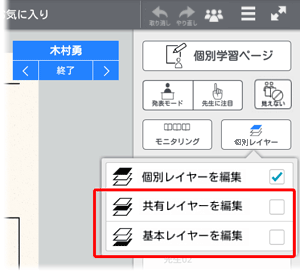
表示している内容を新しいページとして追加して、参加者全員で共有する
個別レイヤー編集中は、教材レイヤー+共有レイヤー+編集対象の個別レイヤーを新しいページとして追加できます。
![]() >「ページを追加」>「この内容を新しいページとして追加」をタップすると、表示内容がすべて教材レイヤーとして、次のページに追加されます。追加したページは参加者全員に共有されます。
>「ページを追加」>「この内容を新しいページとして追加」をタップすると、表示内容がすべて教材レイヤーとして、次のページに追加されます。追加したページは参加者全員に共有されます。
生徒・グループの画面の表示をやめる
上部に表示された生徒名・グループ名の下にある「終了」をタップします。
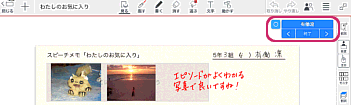
先生だけのメモを書く
シェアバーにある、編集対象レイヤーのアイコンをタップして先生レイヤーに切り替えます。
模範解答を書いたり、自分だけのメモを書くことができます。
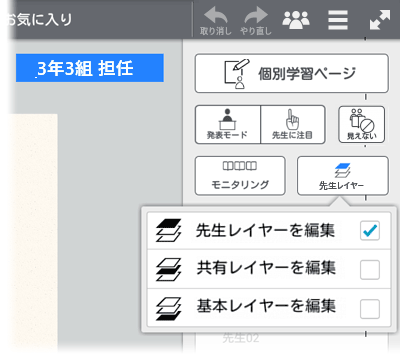
 教材を編集する
教材を編集する